Nekomu pošiljate SMS in potem, ko ga poskušate poslati, prejmete sporočilo: »Sporočila ni mogoče poslati: iMessage mora biti omogočen za pošiljanje tega sporočila.” Potem vas prisili, da sprejmete situacijo tako, da pritisnite OK. To težavo lahko odpravite na nekaj načinov, ki jih bomo obravnavali spodaj.
Izbriši sporočilo
Najpreprostejša stvar, ki jo poskusite na seznamu, je, da preprosto izbrišete sporočilo in ga poskusite znova poslati. Občasno lahko iMessage ne uspe poslati, če je v pogovoru veliko različnih sporočil iMessage.
Poskusite lahko tudi odstraniti celoten pogovor in začeti nov pogovor.
Če želite izbrisati pogovore, tapnite in pridržite sporočila v oknu Sporočila, nato pa pritisnite Izbriši.
Če želite izbrisati sporočilo, tapnite in pridržite posamezno sporočilo. Morda boste videli možnost, ki se glasi Več... Tapnite to in sporočilo bo izbrano. Pritisnite ikono koša spodaj.
Omogočite svoj iMessage
Včasih je najpreprostejša rešitev ta, da iMessage ni omogočen. To funkcijo lahko najdete in omogočite tako:
- Tapnite Nastavitve (ikona zobnika).
- Dotaknite se Sporočila.
- Pri vrhu boste videli iMessage. Če ni vklopljen, ga preklopite na zeleno.
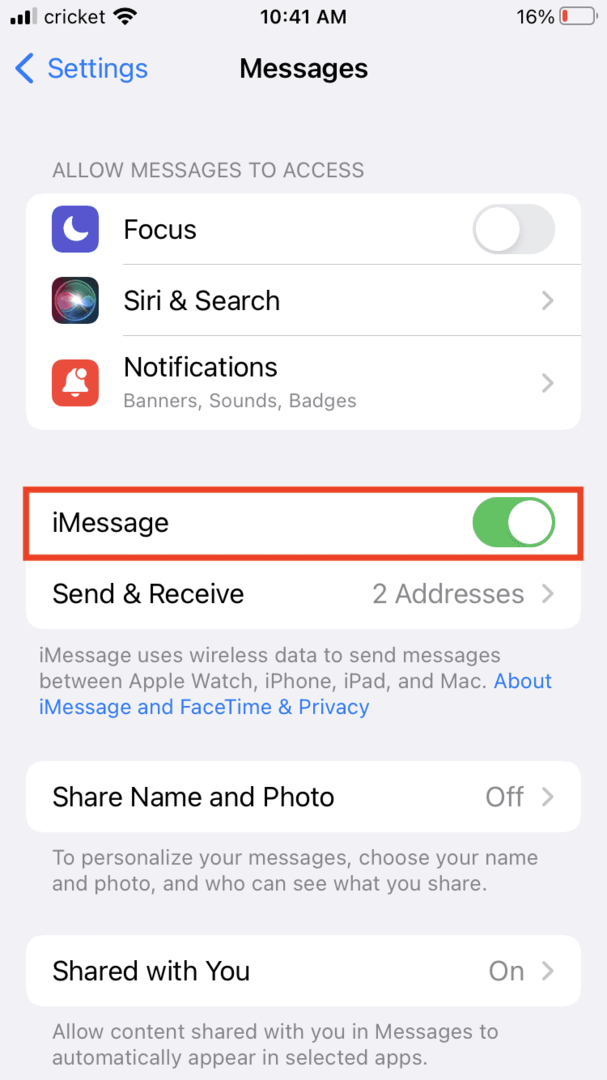
- Če je iMessage vklopljen, ga izklopite, počakajte sekundo in ga znova vklopite.
- Poskusite znova poslati sporočilo.
Strežnik iMessage morda ne deluje
Čeprav se redko zgodi, se lahko zgodi, da sporočila iMessages ne pošljejo, ker strežnik pri Applu trenutno ne deluje. Apple ima stran s stanjem sistema, ki prikazuje, ali iMessage ne deluje ali deluje:
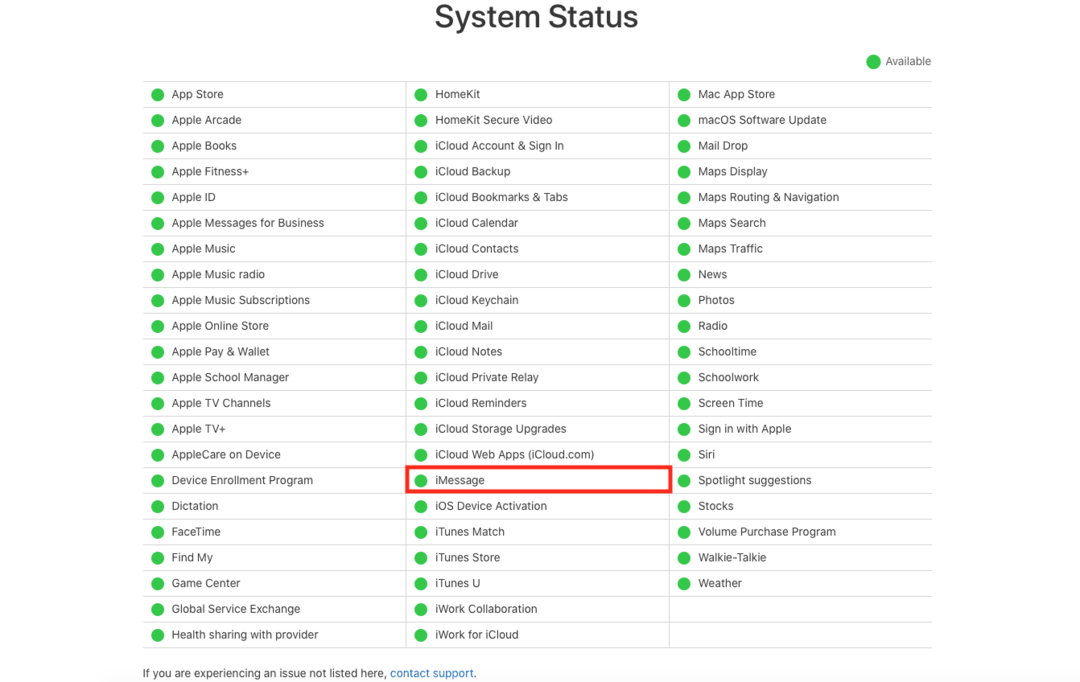
Če je poleg iMessage zelena pika, ste pripravljeni.
Poskusite ponastaviti
Poskusite lahko tudi znova zagnati telefon. Držite gumb za vklop, dokler se telefon popolnoma ne izklopi, nato pa ga znova vklopite.
Poskusite lahko tudi ponastaviti omrežje, saj lahko težave z omrežjem povzročijo, da se sporočilo ne pošlje. Za ponastavitev omrežja:
- Tapnite Nastavitve.
- Tapnite Splošno.
- Pritisnite Prenos ali Ponastavi [Naprava].

- Izberite Ponastavi.
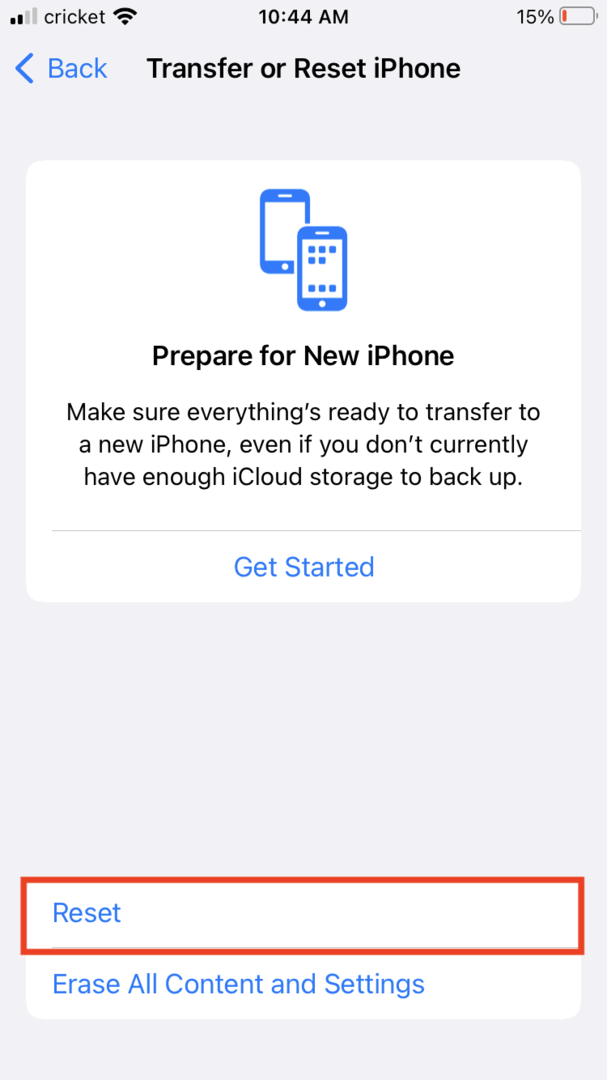
- Tapnite Ponastavi omrežne nastavitve.
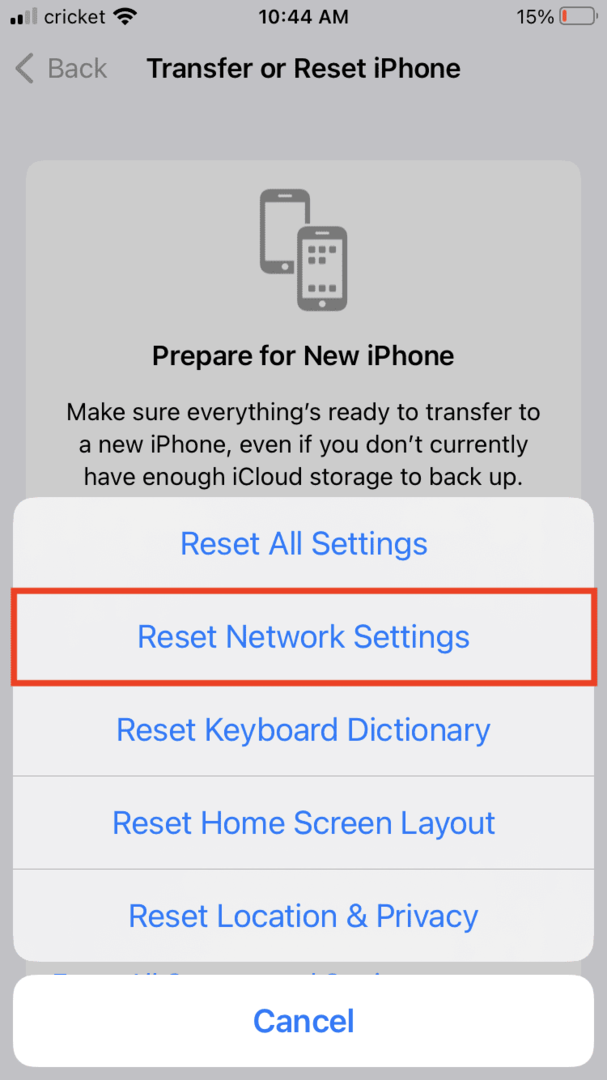
Nastavitve iMessage lahko tudi ponastavite:
- Tapnite Nastavitve.
- Tapnite Sporočila.
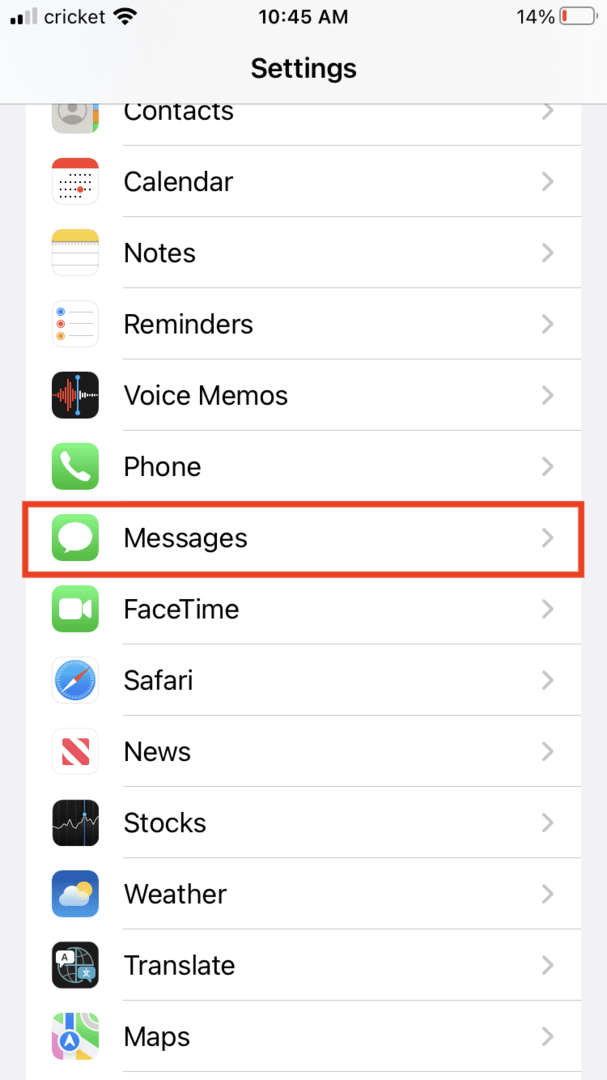
- Izberite Pošlji in prejmi.
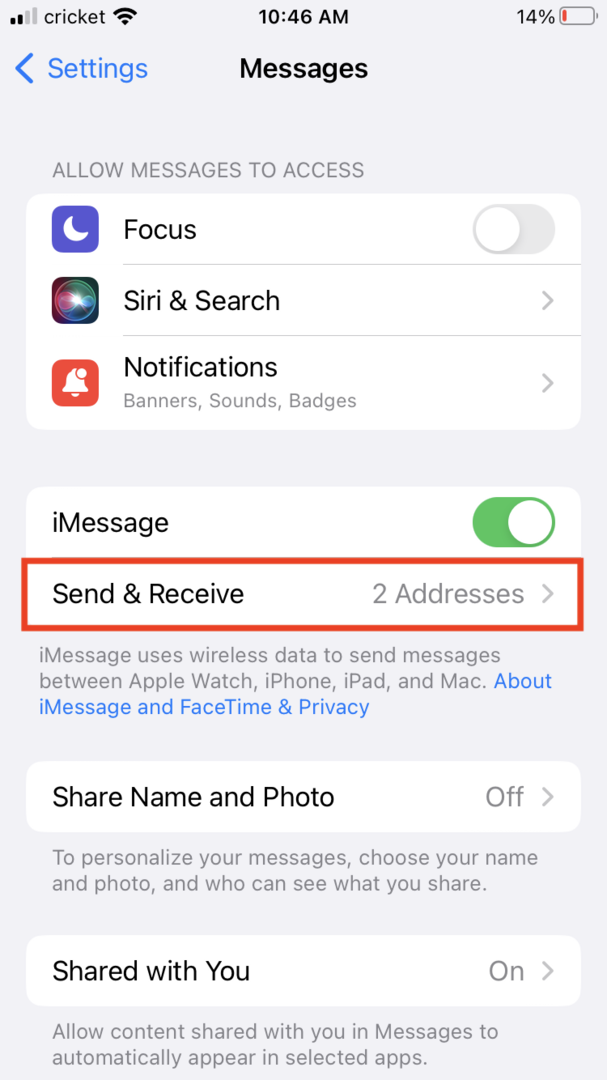
- Odkljukajte e-poštni naslov in telefonsko številko, prek katerih vas iMessage kontaktira.
- Odjavite se iz Apple ID-ja.
- Znova zaženite telefon.
- Izberite iMessage in ga aktivirajte. (Glejte zgornja navodila pod Omogoči svoj iMessage.)
- Ponovno se prijavite v Apple ID.
Druga možnost je ponastavitev telefona nazaj na tovarniške nastavitve, vendar boste morali najprej varnostno kopirati svoj telefon in to je najbolj drastična možnost.
Pošlji kot besedilno sporočilo
Ko vse drugo odpove, boste morda želeli poslati sporočila kot običajno besedilno sporočilo ali SMS. To je zeleni besedilni oblaček v primerjavi z modrim oblačkom iMessage.
Če želite vsa sporočila poslati kot SMS, pojdite v Nastavitve > Sporočila > Izklop iMessage.
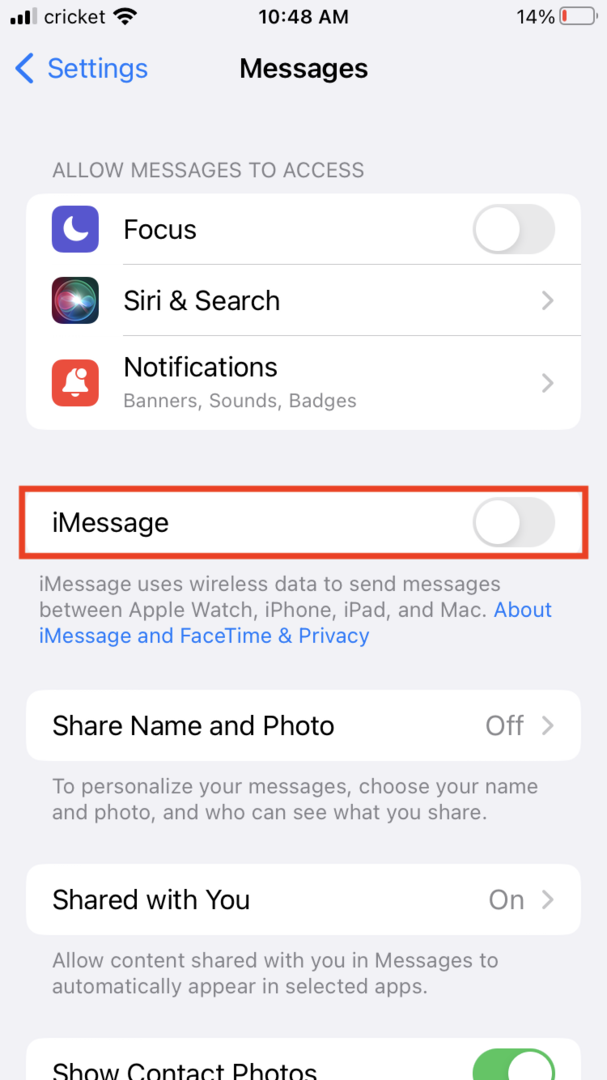
Če želite pošiljati sporočila kot besedilna sporočila samo, ko iMessage ni na voljo, pojdite v Nastavitve > Sporočila > Vklopite možnost Pošlji kot SMS.
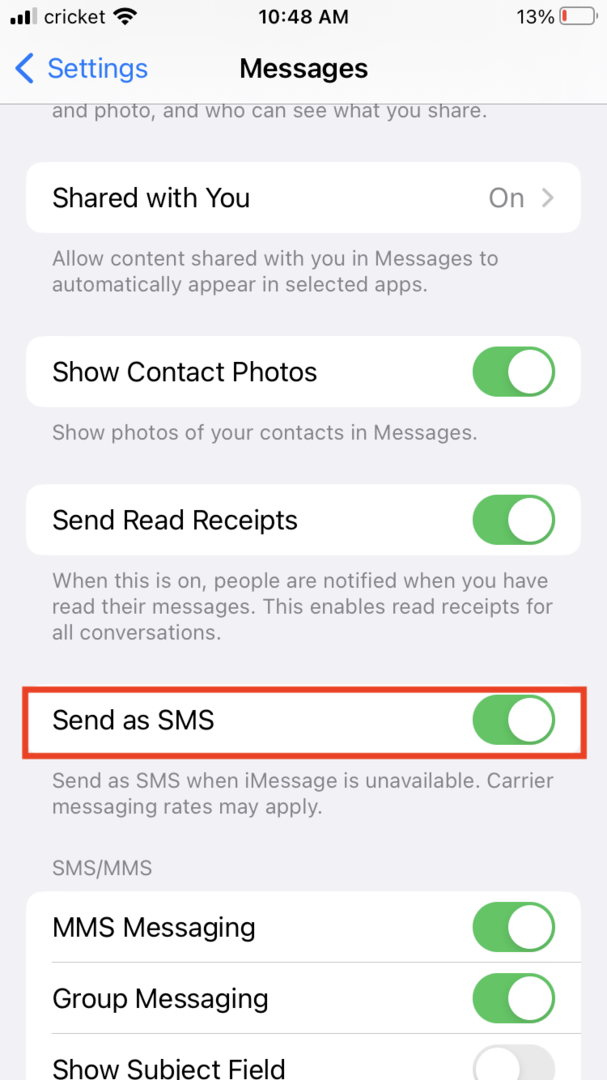
Če želite ročno poslati posamezna sporočila kot SMS, pojdite v Nastavitve > Sporočila > Izklopi možnost Pošlji kot SMS. V aplikaciji za besedilo, ko iMessages ne pošlje, tapnite in pridržite sporočilo. Dobili boste meni z možnostmi, ki vam omogoča, da kliknete Pošlji kot besedilno sporočilo.